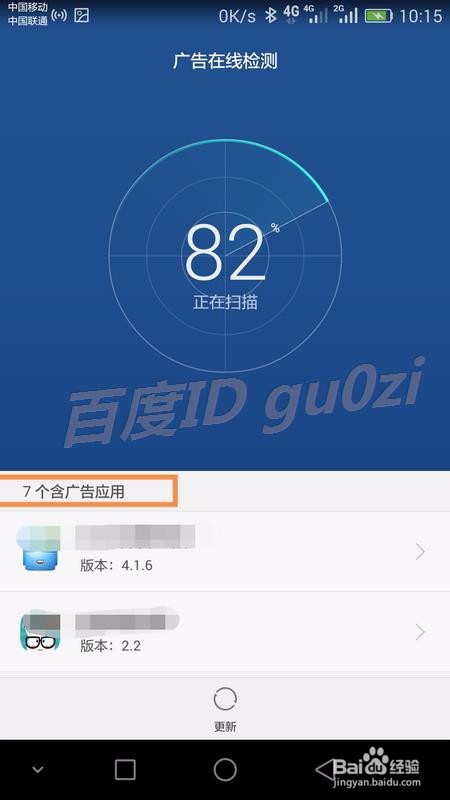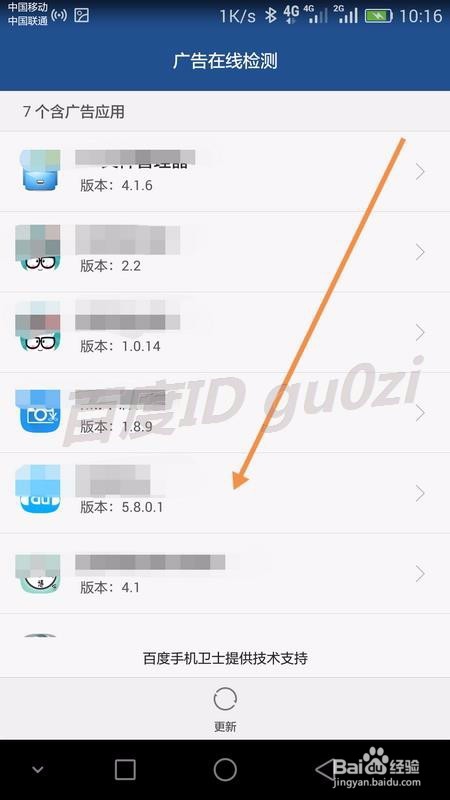安卓5.1系统EMUI3.1手机,怎么查杀APP应用广告
1、在EMUI3.1,安卓5.1系统的手机上,打开手机管家
2、在打开的手机管家界面的下方操作区里,往左划动屏幕
3、在手机管家的第二屏,点击进入 更多
4、在更多界面,点击 广告在线检测
5、此时广告在线检测,进入扫描状态
6、等待扫描完成,可以看到含广告应用的列表中,选中一款APP应用
7、在打开的APP应用的详情页,可点击卸载对含有广告的APP进行操作.20:21 2016/6/29
声明:本网站引用、摘录或转载内容仅供网站访问者交流或参考,不代表本站立场,如存在版权或非法内容,请联系站长删除,联系邮箱:site.kefu@qq.com。
阅读量:76
阅读量:89
阅读量:64
阅读量:57
阅读量:27